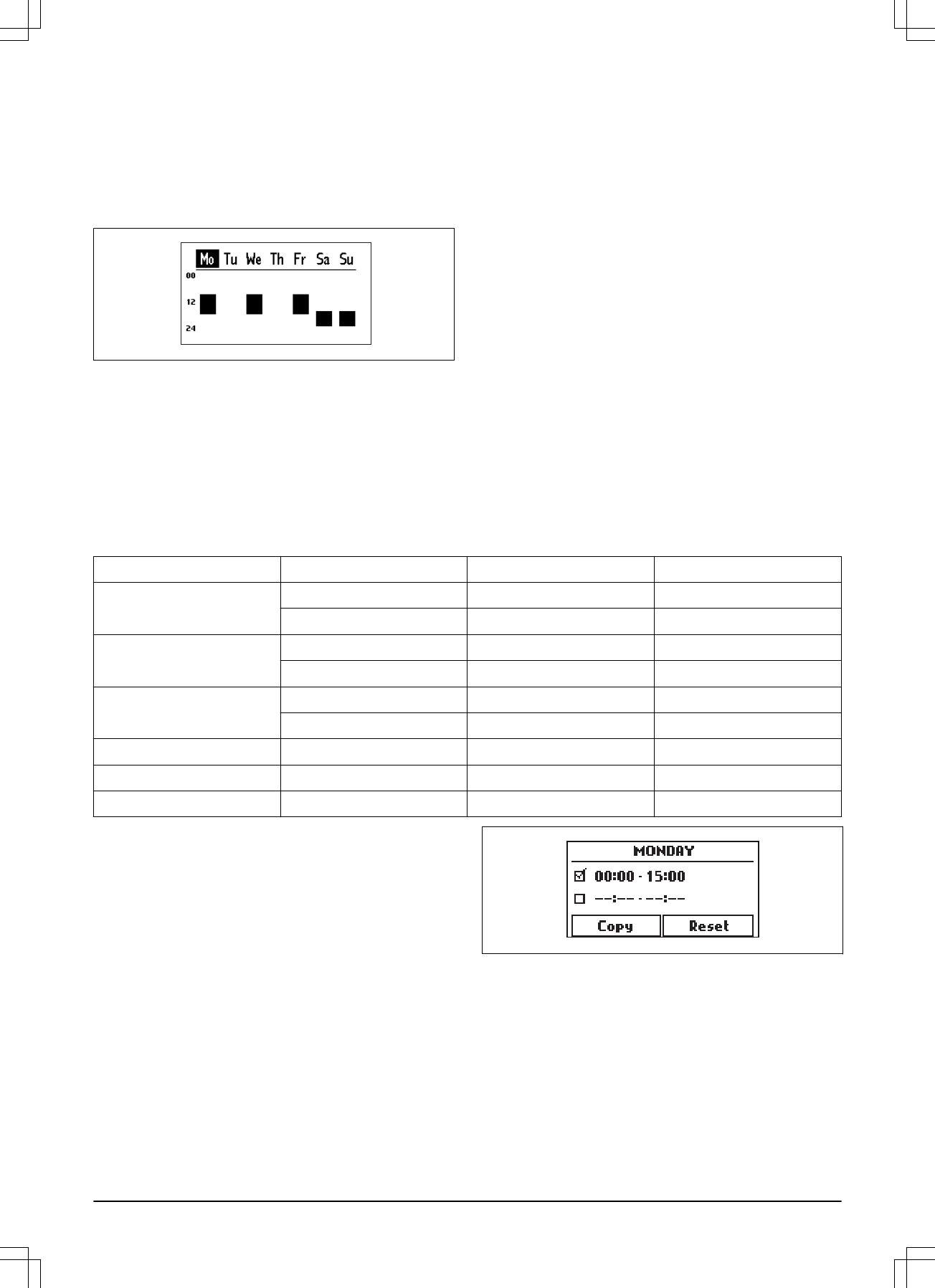Als het werkgebied kleiner is dan de maximale
capaciteit, dan moet het schema moet worden gebruikt
om de slijtage van het gras en de grasmaaier te
minimaliseren. Ga er bij het instellen van het schema
vanuit dat de robotmaaier ongeveer het aantal vierkante
meters per uur en per dag maait dat staat vermeld in de
tabel Werkcapaciteit. Zie
Het schema instellen op
pagina 38
.
De onderstaande tabel biedt suggesties voor
verschillende schema-instellingen, afhankelijk van de
grootte van het gazon. Het aantal werkuren per dag
moet gezien worden als een indicatie. Mogelijk moeten
ze worden aangepast aan de tuin en bijvoorbeeld de
kwaliteit en groei van het gras tijdens het seizoen.
Gebruik de tabel als volgt:
• Zoek een werkgebied op dat het beste past bij de
grootte van het gazon.
• Selecteer een geschikt aantal werkdagen.
• Werkuren per dag toont hoeveel uren per dag de
robotmaaier mag werken voor het gekozen aantal
werkdagen.
• Voorgesteld tijdsinterval geeft een tijdsinterval aan
dat overeenkomt met de gewenste werkuren per
dag.
Het is mogelijk om 2 werkperiodes per dag te
configureren. Elke dag kan unieke werkperiodes
hebben, maar het is ook mogelijk om de werkperiode
voor de huidige dag te kopiëren naar alle andere dagen.
3.12.3 Suggesties voor een schema
De planningswizard is een eenvoudige manier om een geschikt schema voor de grootte van het gazon te vinden. Als
de schema-instellingen echter moeten worden aangepast, dan doet u dit in het menu
Schema - Geavanceerd
. Elke
robotmaaier heeft een maximale werkcapaciteit (m
2
) die niet overschreden kan worden. De onderstaande suggesties
voor een schema gelden dus slechts tot de maximale werkcapaciteit. Voor sommige werkgebieden zijn 7 werkdagen
nodig. Onderstaande tabel met suggesties voor een schema geldt voor SILENO city (voor 500 m
2
). De suggesties
voor tijdsintervallen worden afgerond op het volgende half uur.
Werkgebied Werkdagen per week Werkuren per dag Suggestie van tijdsinterval
150 m
2
5 5 08:00 - 13:00
7 3,5 08:00 - 11:30
250 m
2
5 8 08:00 - 16:00
7 5,5 08:00 - 13:30
350 m
2
5 11 08:00 - 19:00
7 8 08:00 - 16:00
400 m
2
7 9 08:00 - 17:00
450 m
2
7 10 08:00 - 18:00
500 m
2
7 11 08:00 - 19:00
3.12.4 Dag wijzigen
Selecteer in het scherm Overzicht eerst de dag die moet
worden bewerkt, met de pijltoetsen links/rechts, gevolgd
door OK.
Er kunnen 2 tijdsintervallen per dag worden ingevoerd.
Zorg ervoor dat het selectievakje naast
Periode 1
is
aangevinkt om een interval voor
Periode 1
in te voeren.
Selecteer het selectievakje en druk op OK om het vinkje
te plaatsen of te verwijderen. Voer de tijd in met de
pijltoetsen omhoog/omlaag.
Gebruik de pijltoets rechts om naar
Periode 2
te gaan.
Periode 2
wordt op dezelfde manier ingevoerd als
Periode 1
. Twee intervallen kunnen nuttig zijn om het
gazon te gebruiken voor andere activiteiten tijdens
bepaalde uren, bijvoorbeeld door
Periode 1
in te voeren:
9:00 - 11:00 en
Periode 2
: 21:00-24:00. De maaier wordt
vervolgens geparkeerd in het laadstation tussen 11:00
en 21:00 uur.
Verwijder het vinkje van beide perioden om maaien
gedurende een hele dag uit te schakelen.
Om terug te keren naar het Planningsoverzicht, drukt u
op de knop Menu.
3.12.5 Kopiëren
Gebruik deze functie om de instellingen voor de huidige
dag te kopiëren naar andere dagen.
Markeer
Kopiëren
met de pijltoetsen en druk op OK.
Gebruik vervolgens de pijltoetsen omhoog en omlaag
om de cursor naar een andere dag te verplaatsen. De
367 - 004 - 16.02.2018 Installatie - 25